SQLITE NOT INSTALLED
Часто гаджеты начинают работать некорректно, а вернуть их к нормальной работе настройками и утилитами не удается. Поэтому единственным решением этой проблемы является сброс настроек аппарата. Если пользователь не представляет, как на планшете сделать сброс настроек, то ниже будут приведены популярные методы. Можно ли восстановить данные после сброса настроек? Ниже будут приведены способы резервного сохранения данных.
Для чего нужен сброс
В каких случаях требуется сброс настроек планшета? Гаджеты в любое время могут зависнуть, самопроизвольно отключиться. Это происходит из-за инсталляции разного софта, конфликта приложений, вируса, а иногда – из-за некорректного обновления системы. В этом случае помогает форматирование и сброс параметров устройства до заводских значений.
Подготовка планшета
Если планируется возврат устройства к заводскому состоянию, то нужно сохранить всю важную информацию. Её необходимо скопировать на внешний носитель или другое устройство.
Сохранение информации
Сохранить контакты можно с помощью самого планшета, для этого в адресной книге нужно сделать импорт контактов. Вся информация сохранится в файле с расширением vcf, который можно быстро скинуть на другое мобильное устройство или ПК. Для экспорта контактов файл перекидывают после форматирования устройства обратно.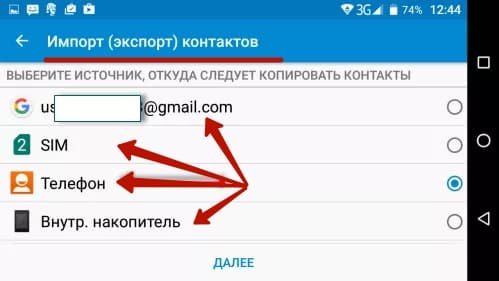
Можно сохранить всю информацию на сервисах производителя устройства. Они предусмотрены у компании Asus, Lenovo и других брендов. Нужно просто зайти в свою учетную запись, закачать на облако данные, потом сбросить гаджет на заводские настройки.
Часто переносят информацию на ПК с помощью специальных программ. Например, можно воспользоваться утилитой Android File Transfer. Для этого потребуется подключить гаджет к ПК через USB кабель. Обратный перенос делают этим же приложением.
Можно также сделать полный бэкап системы (резервное копирование) с помощью какой-либо утилиты.
Для этого подойдет программа Titanum Backup. Благодаря ей удастся сохранить и восстановить системные настройки, в том числе утилиты после хардресета (или перепрошивки) планшета.
Бэкап с помощью Titanum Backup:
- Первым делом необходимо установить на планшет ROOT. Без этого система не позволит программе сделать резервную копию.
- После скачивания и инсталляции запускают приложение.
- Требуется зайти в меню утилиты, где нужно открыть «Настройки». Найдите «Путь к папке с бэкапом» и укажите, в каком месте будет сохраняться резервная копия. Желательно указать внешний накопитель (флешку).
- Возвращаются к главным настройкам программы, где открывают пункт «Пакетные действия». В новом окне требуется нажать «Пуск» напротив нужного пункта. Если делают бэкап установленных программ и игрушек, то выбирают пункт «Сделать резервную копию всего пользовательского ПО». При выполнении бэкапа системного софта и настроек Android требуется выбрать второй пункт. Если сохраняют, то и другое, то выбирают последний пункт.
- Утилита попросит указать программы и файлы для резервного копирования. Требуется выделить все, что необходимо. Потом нажимают зеленую галочку, которая запустит процесс сохранения данных.
Внимание! Лучше делать полный бэкап системы, так сохранится вся конфиденциальная информация (аккаунты, пароли и т. д.).
Сброс настроек на планшете
Есть два основных способа сброса планшета до изначального состояния. У каждого устройства есть особенности, поэтому нужно подробно разобрать каждый.
Через меню
Если мобильное устройство включается и можно зайти в его настройки, то сбросить параметры гаджета проще функцией «Восстановление и сброс». После выбора этого пункта потребуется убрать все галочки в открывшемся списке. Потом требуется нажать «Заводские настройки». Тут ставят галочку напротив пункта «Стереть память устройства», а потом нажимают «Сброс настроек».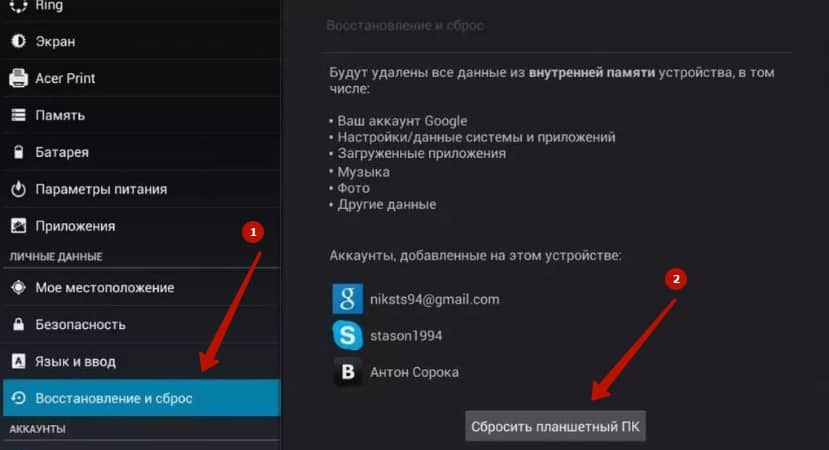
Устройство спросит: «Вы уверены, что хотите стереть все?». Требуется подтвердить действие. Далее запустится процесс форматирования гаджета, после завершения процедуры он перезагрузится. Далее можно будет изменять любую заводскую настройку планшета.
С помощью Recovery
Этот вариант считается жестким. По английский он называется «Hard Reset». К нему прибегают в тех случаях, когда остальные варианты сброса настроек на планшете не удается осуществить. При этом сохранить информацию не получится, флешку желательно вытащить из устройства.
Для входа в Recovery нажимают определенные клавиши на гаджете. На многих устройствах — это клавиша включения и уменьшения уровня громкости. Если такая комбинация не работает, то пробуют нажимать клавишу увеличения уровня громкость и включения аппарата. На устройствах Samsung требуется дополнительно нажать кнопку домой. У всех брендов комбинации клавиш разные, поэтому пробуют все варианты или ищут информацию по входу в рекавери для конкретного устройства в интернете.
После активации Recovery на черном дисплее устройства будут видны английские надписи.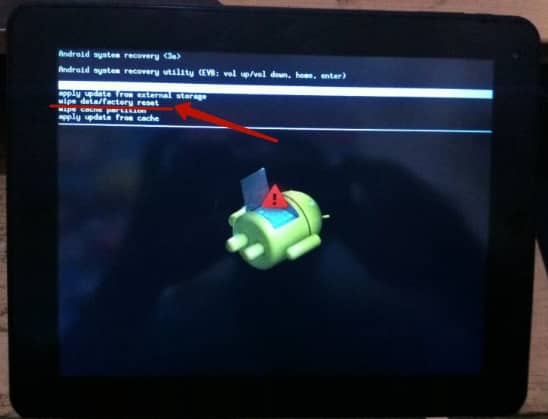
В списке требуется выбрать строчку «wipe data/factory reset» или «Cleare MMC».
В этом режиме сенсор устройства не работает, поэтому переходить на требуемый пункт нужно нажатием клавиши увеличения и уменьшения уровня громкости. Выбирают необходимый пункт нажатием кнопки включения аппарата. После перехода в раздел «wipe data/factory reset» требуется перейти на«Yes – delete all user data», нажать на этот пункт и сделать сброс.
Гаджет станет стирать всю информацию. После завершения данной процедуры требуется выбрать в рекавери «reboot system now», чтобы аппарат перезапустился.
Перепрошивка планшета
Радикальным способом восстановить работу планшета считается перепрошивка. Для этого нужно найти хорошую прошивку, а также утилиту. Например, можно воспользоваться универсальной программой Live Suit, которая совместима со многими марками гаджетов.
После скачивания и установки утилиты проделывают следующие действия:
- Находят и скачивают на жесткий диск ПК подходящую прошивку.
- Заряжают планшет как минимум до 70 %, чтобы прошивка была успешной.
- Запускают прошивальщик Live Suit.
- Делают бэкап системы.
- Подсоединяют планшет к ПК через USB кабель, при этом нажимают на планшете одновременно кнопки увеличения громкости и включения питания. Должен появиться звук подключения USB устройства, потом отпускают кнопки.
- В программе выбирают скаченную прошивку, а также включают режим полного обновления.
- Далее нажимают «Вперед».
- Live Suit предложит отформатировать внутреннюю память гаджета. Нужно согласиться с этим, чтобы старые файлы не конфликтовали с новыми.
- После этого на мониторе будет виден процесс переустановки системы.
- Далее появится окно с сообщением «Обновление завершено».
- Отсоединяют кабель и запускают гаджет.
Внимание! Если установить не родную прошивку, то планшет может работать некорректно – откажет сенсор, неоднородное разрешение дисплея и т. д. Поэтому нужно искать прошивку только для своей модели гаджета.
Можно ли восстановить потерянные данные после сброса настроек
Вернуть информацию после Hard Reset можно, если перед этим был сделан бэкап устройства. После форматирования планшета с его внутренней памяти сотрется вся информация (программы, картинки, аудио и видео файлы), сохранятся только данные на флешке.
Для восстановления информации нужно будет снова устанавливать утилиту, с помощью которой делался бэкап системы, а также root.



